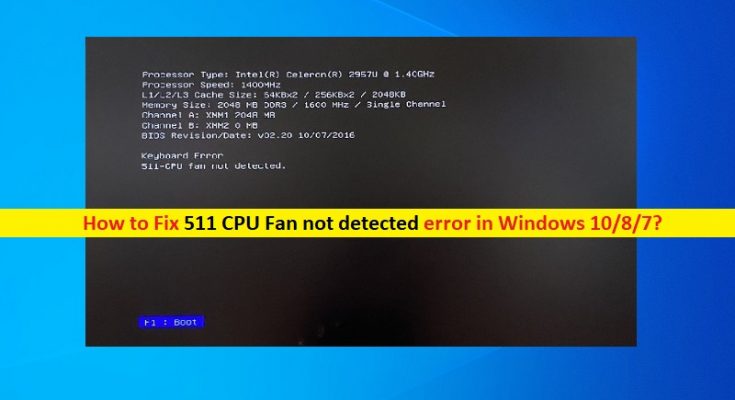¿Qué es el error “511 CPU Fan no detectado” en Windows 10/8/7?
En esta publicación, vamos a discutir sobre “Cómo reparar el error 511 CPU Fan no detectado en Windows 10/8/7”. Se le guiará aquí con sencillos pasos / métodos para resolver el problema. Comencemos la discusión.
Error “511 CPU Fan no detectado”: es un problema común de Windows que generalmente aparece al arrancar en una computadora con Windows. Este error aparece generalmente cuando intenta iniciar en su computadora con Windows 10/8/7 y el proceso de inicio falla con este error. Este problema indica que la computadora con Windows no puede detectar el ventilador de la CPU o que el ventilador de la CPU no funciona o no funciona, por eso está experimentando este error durante el arranque. En cierto modo, no puede iniciar sesión en su escritorio de Windows porque el proceso de arranque falla con un error.
La posible razón detrás del problema puede ser el daño físico de los ventiladores de la CPU, su disipador de calor o la placa base podrían provocar el error. Además, el ventilador de la CPU lleno de polvo podría ser otra posible razón del problema. Puede limpiar el polvo del ventilador de la CPU y solucionar el problema del hardware del ventilador de la CPU para resolver este error. Este error del ventilador de la CPU también puede ocurrir debido a una conexión débil o insegura de los ventiladores internos de la CPU.
Otra posible razón detrás de este error puede ser la configuración del BIOS de su computadora. La configuración del BIOS controla la velocidad del ventilador, lo que significa que la configuración personalizada podría ser la causa del error. Puede restablecer la configuración del BIOS a los valores predeterminados para solucionar el problema. Es posible resolver el problema con nuestras instrucciones. Busquemos la solución.
¿Cómo reparar el error 511 CPU Fan no detectado en Windows 10/8/7?
Método 1: verifique el hardware del ventilador de la CPU

Este problema puede ocurrir si el ventilador de la CPU se ha dañado físicamente. Para verificar el estado del hardware del ventilador, apague su computadora y abra la carcasa de la CPU, y verifique si hay signos de daño psíquico en sus ventiladores, rotores de ventilador, disipador de corazón o placa base, ya que cualquier daño en ellos puede ser la causa de este error. Si investiga que hay un problema con el hardware del ventilador de la CPU, puede comunicarse con el centro de reparación de PC o con el fabricante de la PC y reemplazar el ventilador por uno nuevo.
Método 2: Limpiar el ventilador y el disipador de calor de la CPU
Este problema también se puede solucionar limpiando los componentes de la PC, como el ventilador de la CPU y el disipador de calor, para quitarles el polvo.
Paso 1: Abra la carcasa de la CPU y limpie el polvo de los rotores y el disipador de calor del ventilador de la CPU
Paso 2: Ahora, encienda su computadora y verifique si el error está resuelto.
Método 3: conexiones seguras del ventilador de la CPU

Debe asegurarse de que los cables del ventilador de la CPU estén conectados correctamente al enchufe correcto de su computadora.
Paso 1: apaga tu computadora y desconecta todo
Paso 2: desconecte y luego vuelva a conectar el cable asegurándose de que esté seguro. Una vez hecho esto, reinicie su computadora y verifique si el error está resuelto.
Método 4: restablecer la configuración del BIOS a los valores predeterminados
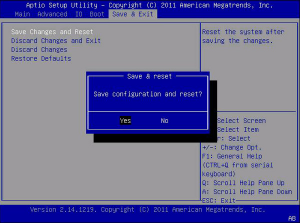
Este problema puede ocurrir debido a que la configuración del BIOS no es compatible con su computadora. Puede restablecer la configuración del BIOS a los valores predeterminados para solucionar el problema.
Acceda a la configuración del BIOS desde el escritorio:
Paso 1: Abra la aplicación “Configuración” en Windows 10 a través del cuadro de búsqueda de Windows y vaya a “Actualización y seguridad> Opciones avanzadas”
Paso 2: en “Opciones adicionales”, vaya a “Recuperación” y haga clic en “Reiniciar ahora”.
Paso 3: Ahora, seleccione “Solucionar problemas> Opciones avanzadas> Firmware UEFI” y haga clic en “Reiniciar”.
Paso 4: Ahora, en el modo BIOS, busque la opción “Restablecer a los valores predeterminados” y realice la operación de restablecimiento. Una vez hecho esto, reinicie su computadora y verifique si el error está resuelto.
Acceda a la configuración de BIOS desde la pantalla de inicio:
Paso 1: Reinicie su computadora y cuando se inicie el arranque, presione la tecla “F2” o “F12” en el teclado para abrir el modo BIOS. Esta clave puede variar según el fabricante de la placa base de su PC
Paso 2: Una vez que esté en el modo BIOS, busque y realice la operación “Restablecer a los valores predeterminados”. Una vez hecho esto, reinicie su computadora y verifique si el problema está resuelto.
Conclusión
Espero que esta publicación te haya ayudado en Cómo reparar el error 511 CPU Fan not detect not in Windows 10/8/7 con varios pasos / métodos sencillos. Puede leer y seguir nuestras instrucciones para hacerlo. Eso es todo. Para cualquier sugerencia o consulta, escriba en el cuadro de comentarios a continuación.